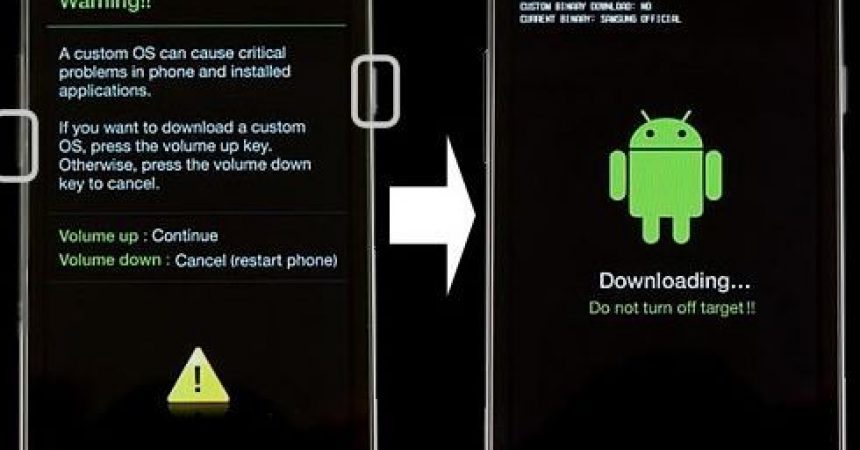O Samsung Galaxy S5
Neste guia, nós vamos mostrar o que você precisa fazer se o seu Samsung Galaxy S5 ficar preso no Modo de download.
Corrigir o Samsung Galaxy S5 preso no modo de download:
Solução # 1
Step1: Primeiro, tire a bateria do seu Samsung Galaxy S5.
Step2: Em seguida, espere cerca de 1 minuto. Depois disso, coloque a bateria do seu Samsung Galaxy S5 de volta.
Step3: Ligue o Galaxy S5 novamente e aguarde enquanto ele inicializa.
Step4: Conecte seu dispositivo a um PC usando um cabo de dados.
Step5: Se o seu dispositivo aparecer como um dispositivo de armazenamento, isso significa que o Problema no modo de download bloqueado foi corrigido.
Solução # 2.
Step1: Faça o download do último firmware disponível para o Samsung Galaxy S5.
Step2: Baixar Odin.
Step3: Coloque o seu telefone no modo de download pressionando o botão home, power e volume down ao mesmo tempo.
Step4: Extraia o arquivo de firmware de estoque baixado na sua área de trabalho.
Step5: Conecte seu dispositivo ao PC.
Step6: Abra o Odin e clique no botão AP. Encontre o arquivo de firmware .tar.md5.
Step7: Pressione o botão Iniciar e comece a piscar.
Step8: Quando você vê Pass na porta Odin, o processo acabou.
Você corrigiu o problema do seu Samsung Galaxy S5 ficando preso no modo de download?
Compartilhe sua experiência na caixa de comentários abaixo.
JR
[incorporado] https://www.youtube.com/watch?v=snS-TiAYPe4[/embedyt]